안녕하세요, 여러분! IT 트렌드를 좋아하는 솔블리입니다. 오늘은 컴퓨터 좀 안다 하는 분들에겐 익숙하고, 처음 들어보는 분들에겐 살짝 생소할 수도 있는 ‘FAT32 파일 시스템’에 대해 이야기해 볼까 해요.
저도 예전에 용량 큰 파일을 USB에 옮기려다가 “파일이 너무 큽니다!”라는 에러 메시지를 만나 당황했던 경험이 있는데, 그때마다 이 FAT32 가 범인이었죠. 요즘처럼 테라바이트급 대용량 저장 장치가 흔한 시대에 여전히 FAT32 가 중요한 위치를 차지하고 있는 이유가 무엇일까요?
과거의 기술 같으면서도 우리 생활 곳곳에 깊숙이 자리 잡고 있는 FAT32 의 숨겨진 이야기, 그리고 이 친구가 가진 매력과 한계를 속 시원히 파헤쳐 볼 준비 되셨나요? 그럼 지금부터 FAT32 에 대한 모든 것을 정확하게 알아보도록 할게요!
안녕하세요, 여러분! IT 트렌드를 좋아하는 솔블리입니다. 오늘은 컴퓨터 좀 안다 하는 분들에겐 익숙하고, 처음 들어보는 분들에겐 살짝 생소할 수도 있는 ‘FAT32 파일 시스템’에 대해 이야기해 볼까 해요.
저도 예전에 용량 큰 파일을 USB에 옮기려다가 “파일이 너무 큽니다!”라는 에러 메시지를 만나 당황했던 경험이 있는데, 그때마다 이 FAT32 가 범인이었죠. 요즘처럼 테라바이트급 대용량 저장 장치가 흔한 시대에 여전히 FAT32 가 중요한 위치를 차지하고 있는 이유가 무엇일까요?
과거의 기술 같으면서도 우리 생활 곳곳에 깊숙이 자리 잡고 있는 FAT32 의 숨겨진 이야기, 그리고 이 친구가 가진 매력과 한계를 속 시원히 파헤쳐 볼 준비 되셨나요? 그럼 지금부터 FAT32 에 대한 모든 것을 정확하게 알아보도록 할게요!
오래된 친구, FAT32 파일 시스템의 기본 개념 파헤치기!

FAT32 가 처음 등장했을 때
아마 컴퓨터 좀 만져본 분들이라면 ‘FAT32’라는 이름을 한 번쯤은 들어보셨을 거예요. 이 친구는 사실 꽤나 오래된 기술이에요. 1996 년에 윈도우 95 OSR2 와 함께 세상에 등장했으니, 벌써 20 년도 더 넘은 베테랑이라고 할 수 있죠.
이름에서 알 수 있듯이 ‘File Allocation Table’의 약자인데, 이 파일 시스템이 하는 가장 중요한 역할은 저장 장치 안에 파일이 어디에 어떻게 저장되어 있는지 그 위치 정보를 꼼꼼하게 기록하고 관리하는 거예요. 마치 도서관의 책 위치 목록처럼, 데이터가 저장된 클러스터들을 연결해서 파일의 전체 경로를 만들어준답니다.
초기에는 FAT12, FAT16 같은 버전들이 있었지만, 저장 장치의 용량이 점점 커지면서 1996 년에 윈도우 95 OSR2 와 함께 등장한 FAT32 가 비로소 4GB 이상의 큰 파티션을 지원하게 되면서 대중적으로 많이 사용되기 시작했죠. 당시에는 획기적인 발전이었다고 해요.
왜 아직도 FAT32 를 쓸까요?
사실 요즘은 NTFS나 exFAT 같은 더 현대적이고 강력한 파일 시스템들이 많이 나와 있어요. 그런데도 왜 아직까지 FAT32 가 우리 주변에 남아있고, 또 종종 사용되는 걸까요? 그 이유는 바로 ‘호환성’이라는 FAT32 만의 특장점 때문이에요.
워낙 오래되고 보편적으로 사용된 기술이다 보니, 거의 모든 운영체제는 물론, 오래된 디지털카메라, 차량용 내비게이션, 스마트 TV, 게임 콘솔 등 다양한 기기들이 이 FAT32 를 지원하거든요. 제가 직접 사용해보니, USB에 영화를 담아 TV에서 보거나 차량용 오디오에 연결할 때 FAT32 로 포맷해두면 아무 문제 없이 재생되는 걸 많이 경험했어요.
다른 파일 시스템으로 포맷했다가 인식 못 해서 다시 포맷해야 했던 불편한 기억도 있어서, 호환성이 정말 중요하구나 하고 새삼 느끼곤 한답니다. 이런 보편적인 호환성 덕분에 FAT32 는 여전히 우리 생활 곳곳에서 중요한 역할을 하고 있는 거죠.
이래서 아직도 쓴다고? FAT32 만의 매력적인 장점들!
호환성 끝판왕, 어떤 기기든 OK!
앞서 살짝 언급했지만, FAT32 의 가장 큰 장점은 뭐니 뭐니 해도 ‘미친 호환성’이에요. 윈도우 운영체제는 기본이고, macOS, 리눅스 같은 다른 운영체제에서도 별다른 설정 없이 바로 읽고 쓸 수 있죠. 게다가 구형 기기들과의 궁합도 정말 최고예요.
혹시 집에 오래된 디지털 액자나 휴대용 MP3 플레이어 같은 거 가지고 계신가요? 요즘 파일 시스템으로 포맷된 USB를 꽂으면 인식을 못 하는 경우가 허다하지만, FAT32 로 포맷된 USB는 대부분 ‘앗, 내 친구!’ 하면서 반갑게 맞아줄 거예요. 제가 예전에 여행 갈 때 차량용 내비게이션에 음악 파일을 넣어두려고 USB를 FAT32 로 포맷해서 사용했는데, 정말 아무 문제 없이 잘 작동하더라고요.
이런 경험을 해보면 FAT32 가 얼마나 많은 기기에서 만능 해결사 역할을 하는지 직접적으로 느낄 수 있답니다. 복잡한 설정 없이 그냥 꽂으면 되는 편리함, 이게 바로 FAT32 의 핵심 매력이죠.
심플 이즈 베스트, 안정적인 기본기
FAT32 는 설계 자체가 비교적 단순해요. 복잡한 기능을 덕지덕지 붙이기보다는, 파일 저장과 관리에 필수적인 기본적인 기능에 충실하죠. 이런 단순함은 뜻밖의 장점으로 이어지기도 하는데요, 바로 ‘안정성’이에요.
복잡한 시스템일수록 오류가 발생할 가능성이 높아지지만, FAT32 는 구조가 간단하기 때문에 예상치 못한 문제가 발생할 확률이 상대적으로 낮답니다. 물론, 현대적인 파일 시스템에 비하면 기능적으로 부족한 부분이 많지만, 기본적인 데이터 저장 및 이동이라는 본연의 역할에는 굉장히 충실하고 안정적이에요.
파일 시스템이 손상되더라도 복구 과정이 상대적으로 간단한 편이기도 하고요. 마치 오래된 아날로그 시계가 복잡한 스마트워치보다 고장 없이 오래가는 것처럼, FAT32 도 그 단순함 덕분에 꾸준히 제 역할을 해내고 있는 셈입니다. 복잡한 기능보다는 확실한 기본기를 원할 때, FAT32 는 좋은 선택지가 될 수 있습니다.
“파일이 너무 큽니다!” FAT32 가 가진 불편한 진실, 한계점은?
단일 파일 4GB 제한, 대용량 파일은 웁니다
FAT32 를 사용하면서 가장 많은 분들이 겪는 좌절의 순간은 바로 ‘4GB 파일 크기 제한’일 거예요. 저도 예전에 고화질 영화 파일을 USB에 담아서 친구에게 주려고 했는데, “파일이 너무 큽니다!”라는 에러 메시지가 뜨면서 복사가 안 되더군요. 그때의 당황스러움이란!
FAT32 는 아무리 저장 장치 전체 용량이 크다고 해도, 한 개의 파일 크기가 4GB를 넘어가면 저장할 수 없도록 설계되어 있답니다. 요즘처럼 고화질 영상이나 게임 파일, 대용량 백업 이미지 등이 흔한 시대에는 이 4GB라는 제한이 정말 치명적으로 느껴질 수밖에 없어요.
특히 디지털 카메라로 찍은 4K 영상 같은 건 파일 하나가 금방 몇십 GB를 넘어가 버리니, FAT32 로는 엄두도 못 내죠. 이 때문에 많은 사용자들이 대용량 파일 전송을 위해 FAT32 대신 NTFS나 exFAT 같은 다른 파일 시스템으로 포맷을 변경하는 경우가 많습니다.
파티션 용량 제한, 32GB의 불편한 진실
FAT32 는 단일 파일 크기 제한뿐만 아니라, 파티션 자체의 용량에도 제약이 있어요. 엄밀히 말하면 FAT32 는 최대 2TB(이론상 16TB까지) 파티션을 지원할 수 있지만, 윈도우 운영체제에서 제공하는 기본 포맷 도구로는 32GB 이상의 파티션을 FAT32 로 포맷할 수 없도록 제한되어 있어요.
그래서 64GB나 128GB짜리 USB 메모리를 FAT32 로 포맷하려고 하면, NTFS나 exFAT만 선택할 수 있는 경우가 많죠. 이 때문에 “내 64GB USB를 FAT32 로 포맷하고 싶은데 왜 안 되는 거야?”라는 질문을 정말 많이 받곤 한답니다. 물론, 특정 서드파티 프로그램을 사용하면 윈도우에서도 32GB 이상의 파티션을 FAT32 로 포맷할 수는 있지만, 일반 사용자들에게는 이런 제한이 여간 불편한 게 아니죠.
대용량 저장 장치를 활용하기에는 여러모로 한계가 명확한 파일 시스템이라고 할 수 있어요.
궁금증 해결! FAT32 vs NTFS, 나에게 맞는 파일 시스템은?
NTFS, 더 강력하고 현대적인 선택
FAT32 가 오래된 친구라면, NTFS는 윈도우 NT 기반의 현대적인 파일 시스템이라고 할 수 있어요. 윈도우 2000, XP, Vista, 7, 8, 10, 11 등 대부분의 최신 윈도우 운영체제에서 기본으로 사용되죠. NTFS는 FAT32 가 가진 단점들을 거의 대부분 해결해 준답니다.
단일 파일 크기 제한은 사실상 없다고 봐도 무방하고, 파티션 용량도 테라바이트 단위를 넘어 페타바이트까지 지원하니, 대용량 저장 장치에 아주 적합해요. 게다가 파일 압축, 암호화, 보안 권한 설정, 파일 저널링 같은 고급 기능들도 제공해서 데이터의 안정성과 무결성을 훨씬 더 높여줍니다.
특히 ‘저널링’ 기능 덕분에 갑작스러운 시스템 오류나 전원 차단 시에도 파일 시스템 손상을 최소화하고 데이터를 복구하는 데 유리하죠. 제 메인 컴퓨터 하드디스크는 당연히 NTFS로 포맷되어 있는데, 이렇게 안정적으로 대용량 파일을 관리할 수 있다는 점이 정말 든든해요.
언제 FAT32 를, 언제 NTFS를 써야 할까?
자, 그럼 이제 여러분의 상황에 맞춰 어떤 파일 시스템을 선택해야 할지 감이 오시나요? 간단하게 정리해 드릴게요. 만약 여러분이 주로 사용하는 저장 장치가 USB 메모리, SD 카드처럼 용량이 작고, 다양한 운영체제나 기기에서 파일을 주고받을 일이 많다면 ‘FAT32’가 좋은 선택이에요.
특히 차량용 오디오나 구형 게임기 등에 사용할 목적이라면 FAT32 가 거의 필수적이라고 할 수 있습니다. 하지만 컴퓨터의 메인 하드디스크나 대용량 외장하드, 그리고 4GB를 넘는 큰 파일을 자주 저장하고 이동해야 한다면 주저 없이 ‘NTFS’를 선택해야 해요. NTFS는 보안 기능도 뛰어나고, 대용량 파일을 훨씬 효율적으로 관리할 수 있으니까요.
정리하자면, ‘호환성 우선 = FAT32’, ‘성능 및 대용량 = NTFS’라고 기억하시면 쉽습니다. 아래 표로 한눈에 비교해 볼까요?
| 구분 | FAT32 | NTFS |
|---|---|---|
| 최대 단일 파일 크기 | 4GB | 실질적으로 제한 없음 (TB 단위 지원) |
| 최대 파티션 용량 | 2TB (윈도우 기본 툴은 32GB로 제한) | 페타바이트 단위 지원 |
| 호환성 | 매우 우수 (대부분의 OS 및 구형 기기) | 윈도우 운영체제에 최적화 (다른 OS는 제한적) |
| 주요 기능 | 기본적인 파일 관리 | 저널링, 압축, 암호화, 보안 권한 등 |
| 주요 사용처 | USB, SD카드, 구형 기기, 범용 목적 | PC 메인 드라이브, 대용량 외장하드 |
실생활 꿀팁! FAT32 포맷, 스마트하게 활용하는 방법!
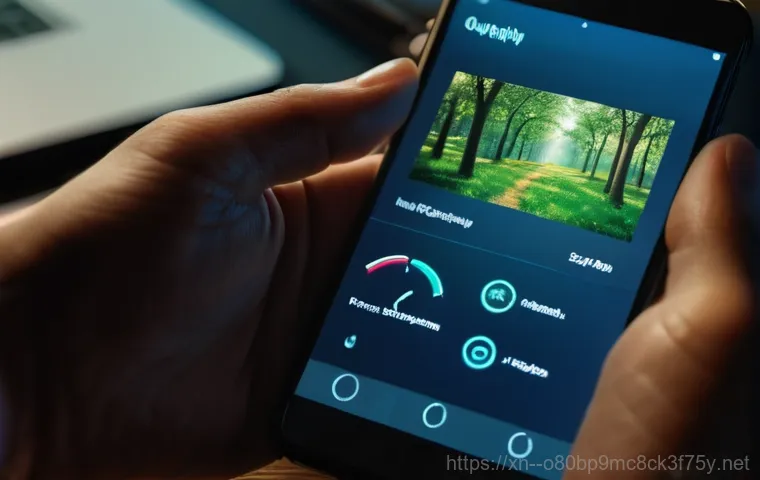
윈도우에서 간단하게 포맷하는 방법
FAT32 로 포맷하는 방법은 정말 간단해요. 윈도우 환경에서 USB나 SD카드를 컴퓨터에 연결한 후, ‘내 PC’ 또는 ‘컴퓨터’를 열어 해당 드라이브를 찾으세요. 그리고 마우스 오른쪽 버튼을 클릭해서 ‘포맷’을 선택하면 됩니다.
그러면 파일 시스템을 선택하는 옵션이 나오는데, 여기서 ‘FAT32’를 선택하고 ‘시작’ 버튼을 누르면 끝! 이때 ‘빠른 포맷’에 체크하면 시간을 훨씬 단축할 수 있어요. 물론, 드라이브에 중요한 데이터가 있다면 반드시 미리 백업해두는 것 잊지 마세요.
제가 얼마 전에도 아이들 학습용으로 사용할 USB를 FAT32 로 포맷했는데, 몇 번 해봤다고 이제는 눈 감고도 할 수 있을 정도랍니다. 이렇게 쉽고 빠르게 포맷할 수 있다는 점도 FAT32 의 접근성을 높이는 요인 중 하나겠죠.
더 큰 용량을 FAT32 로 쓰고 싶다면?
앞서 말씀드렸듯이 윈도우 기본 포맷 도구로는 32GB 이상의 저장 장치를 FAT32 로 포맷하기 어렵다고 했죠? 하지만 그렇다고 해서 아예 불가능한 건 아니에요. 만약 64GB나 128GB짜리 USB를 꼭 FAT32 로 사용해야 하는 상황이라면, ‘AOMEI Partition Assistant’나 ‘Rufus’ 같은 서드파티 프로그램을 활용해볼 수 있습니다.
이런 프로그램들은 윈도우의 제한을 우회하여 더 큰 용량의 저장 장치도 FAT32 로 포맷할 수 있는 기능을 제공해요. 저도 가끔 이런 프로그램을 이용해 큰 용량의 SD카드를 FAT32 로 포맷해서 오래된 게임기에 사용하곤 하는데, 정말 유용하답니다. 다만, 이런 외부 프로그램을 사용할 때는 항상 신뢰할 수 있는 곳에서 다운로드하고, 사용법을 충분히 숙지한 후에 진행해야 한다는 점 꼭 기억해주세요.
잘못하면 데이터 손실의 위험이 있으니 조심 또 조심해야 해요!
갑자기 뜨는 FAT32 에러? 당황하지 말고 이렇게 해결해봐요!
“파일이 너무 큽니다” 메시지, 이제 안녕!
FAT32 를 사용하다 보면 가장 흔하게 만나는 에러 메시지가 바로 “파일이 너무 큽니다!”일 거예요. 이 메시지를 보게 되면 대부분 당황하게 되죠. 앞에서 설명했듯이, 이건 FAT32 의 4GB 단일 파일 크기 제한 때문에 발생하는 자연스러운 현상이랍니다.
해결 방법은 크게 두 가지로 나눌 수 있어요. 첫 번째는 해당 파일을 여러 개의 작은 파일로 쪼개는 방법이에요. 하지만 이건 너무 번거롭고 비효율적이죠.
그래서 제가 추천하는 두 번째 방법은 바로 저장 장치의 파일 시스템을 ‘NTFS’ 또는 ‘exFAT’으로 변경하는 거예요. 포맷을 진행하면 되는데, 이때 기존 데이터는 모두 사라지니 반드시 백업을 먼저 해주세요! 포맷 후에는 4GB 이상의 파일도 문제없이 저장할 수 있을 거예요.
저도 이 방법을 써서 대용량 영상 파일을 드디어 USB에 담을 수 있었답니다. 이젠 이 메시지를 보면 “아, FAT32 의 한계구나!” 하고 바로 해결책을 떠올릴 수 있게 되었어요.
“파일 시스템 검사” 오류, 당황하지 마세요
때로는 컴퓨터를 켤 때나 USB를 연결했을 때 “Checking file system on C: The type of the file system is FAT32…” 이런 메시지를 보면서 파일 시스템 검사를 하는 경우가 있어요. ‘내 디스크에 문제가 생긴 건가?’ 하고 심장이 덜컥 내려앉는 분들도 계실 텐데요, 너무 걱정하지 마세요.
이건 파일 시스템의 일관성을 확인하기 위해 윈도우가 자체적으로 검사를 진행하는 과정이랍니다. 갑작스러운 전원 차단이나 USB를 안전하게 제거하지 않았을 때 종종 발생하곤 해요. 대부분의 경우 몇 번의 검사 후에 자동으로 해결되고 정상적으로 부팅되거나 드라이브가 인식될 거예요.
만약 이 문제가 계속 반복되거나, 드라이브가 제대로 작동하지 않는다면 윈도우의 ‘chkdsk’ 명령어를 사용해서 디스크 오류를 직접 검사하고 복구해볼 수 있어요. 시작 메뉴에서 ‘cmd’를 검색하여 관리자 권한으로 실행한 뒤, ‘chkdsk [드라이브명]: /f’라고 입력하면 되는데, 예를 들어 D 드라이브라면 ‘chkdsk D: /f’라고 입력하면 된답니다.
이런 문제는 저도 몇 번 겪어봤는데, 당황하지 않고 침착하게 대응하면 대부분 쉽게 해결되니 너무 걱정하지 마세요!
사라질까? 살아남을까? FAT32 의 미래와 여전한 존재감!
레거시 시스템과의 공존, 그 의미는?
기술은 끊임없이 발전하고 새로운 것들이 등장하지만, 그렇다고 해서 오래된 기술이 완전히 사라지는 것은 아니에요. FAT32 가 바로 그런 경우인데요, 비록 NTFS나 exFAT 같은 더 효율적이고 강력한 파일 시스템이 주류가 되었지만, FAT32 는 여전히 많은 ‘레거시 시스템’과의 호환성 덕분에 그 명맥을 이어가고 있답니다.
여기서 레거시 시스템이란 오래된 소프트웨어나 하드웨어, 심지어 임베디드 시스템처럼 특정 기능만을 수행하는 작은 장치들을 의미해요. 예를 들어, 제가 사용하는 차량의 블랙박스 SD카드도 여전히 FAT32 로 포맷해야 오류 없이 녹화가 되는 경우가 많고요, 오래된 게임 콘솔이나 특정 산업용 장비들도 FAT32 를 표준으로 사용하는 경우가 많습니다.
이런 기기들은 최신 파일 시스템을 지원하도록 업데이트하기가 어렵거나 불필요하기 때문에, FAT32 는 앞으로도 한동안 이런 환경에서 ‘만능 키’ 역할을 톡톡히 해낼 거예요.
새로운 파일 시스템의 등장과 FAT32 의 역할
물론, 미래에는 더 혁신적인 파일 시스템들이 계속해서 등장할 거예요. 이미 exFAT은 대용량 파일과 뛰어난 호환성을 동시에 잡으면서 FAT32 의 단점을 보완하고 있고요. 하지만 그렇다고 해서 FAT32 의 존재 가치가 완전히 사라지는 것은 아니랍니다.
FAT32 는 그 단순함과 보편성 덕분에 앞으로도 특정 니치 시장, 즉 호환성이 최우선시되는 곳이나 최소한의 리소스만으로 작동해야 하는 곳에서는 꾸준히 사용될 것으로 보여요. 마치 흑백 TV가 컬러 TV에 밀려났지만 여전히 특정 용도로 생산되는 것처럼요. 저도 IT 블로거로서 새로운 기술의 흐름을 놓치지 않으려고 노력하지만, 때로는 이렇게 익숙하고 오래된 기술이 주는 안정감과 편리함이 얼마나 소중한지 새삼 깨닫곤 합니다.
FAT32 는 앞으로도 우리 주변 어딘가에서 조용하지만 든든하게 자신의 역할을 해나갈 것이라고 확신해요.
글을마치며
어떠셨나요, 여러분? 오늘은 우리가 무심코 지나쳤을지도 모르는 ‘FAT32 파일 시스템’에 대해 깊이 있게 파헤쳐보는 시간을 가져봤습니다. 비록 오래된 기술이지만, 여전히 우리 생활 곳곳에서 중요한 역할을 해내고 있다는 사실이 참 흥미롭지 않나요?
복잡한 기술이 난무하는 시대에 FAT32 가 가진 단순함과 뛰어난 호환성은 여전히 빛을 발하며 많은 사용자들에게 편리함을 제공하고 있습니다. 물론, 단일 파일 4GB 제한이나 윈도우에서 기본 포맷 시 32GB 파티션 제한 같은 아쉬운 점들도 있지만, 그 한계를 명확히 이해하고 적절하게 활용한다면 FAT32 는 여전히 우리 디지털 라이프에 든든한 조력자가 되어줄 거예요.
오늘 알려드린 꿀팁들을 활용해서 여러분의 디지털 기기들을 더욱 스마트하게 관리하시길 바랍니다!
알아두면 쓸모 있는 정보
1. FAT32 는 호환성 끝판왕! 거의 모든 운영체제(윈도우, macOS, 리눅스)와 구형 디지털 기기(내비게이션, 게임 콘솔, MP3 플레이어 등)에서 문제없이 작동해요. 범용성이 가장 큰 장점이죠.
2. 4GB 파일 제한은 꼭 기억하세요! 고화질 영화 파일이나 대용량 게임, 백업 이미지 등 4GB가 넘는 파일을 저장할 때는 FAT32 로는 안 되니, NTFS나 exFAT으로 포맷해야 합니다.
3. 윈도우 기본 툴로는 32GB까지만 FAT32 포맷 가능! 64GB 이상의 USB나 SD카드를 FAT32 로 포맷하고 싶다면 ‘AOMEI Partition Assistant’나 ‘Rufus’ 같은 서드파티 프로그램을 활용해야 해요. 단, 항상 신뢰할 수 있는 프로그램을 사용하고 백업은 필수!
4. NTFS는 대용량 파일과 보안에 최적화! 컴퓨터의 메인 드라이브나 대용량 외장하드처럼 안정성과 효율성, 보안이 중요하다면 NTFS가 훨씬 좋은 선택이에요. 파일 압축, 암호화, 저널링 등 고급 기능을 제공합니다.
5. 파일 시스템 검사 오류, 너무 걱정 마세요! “Checking file system…” 메시지는 보통 갑작스러운 전원 차단이나 USB 안전 제거 미준수 시 발생해요. 대부분 자동 해결되지만, 반복된다면 ‘chkdsk’ 명령어로 수동 검사 및 복구를 시도해볼 수 있습니다.
중요 사항 정리
FAT32 파일 시스템은 1996 년에 등장한 유서 깊은 기술로, 뛰어난 호환성 덕분에 여전히 많은 운영체제와 구형 디지털 기기에서 널리 사용되고 있습니다. 그 단순한 구조 덕분에 안정성이 높다는 장점도 있죠. 하지만 치명적인 단점으로는 ‘단일 파일 4GB 제한’과 윈도우 기본 포맷 도구 사용 시 ’32GB 파티션 용량 제한’이 있습니다.
이 때문에 고화질 영상이나 대용량 파일 저장 시에는 어려움을 겪을 수밖에 없어요. 대용량 파일 관리와 높은 보안성, 효율성을 원한다면 현대적인 파일 시스템인 NTFS(New Technology File System)가 훨씬 적합합니다. NTFS는 단일 파일 및 파티션 용량 제한이 사실상 없으며, 저널링, 파일 압축 및 암호화 등 고급 기능을 제공합니다.
따라서 작은 용량의 USB나 SD카드를 다양한 기기에서 범용적으로 사용하고자 한다면 FAT32 를, 컴퓨터의 메인 드라이브나 대용량 저장 장치에 큰 파일을 안전하고 효율적으로 관리하고 싶다면 NTFS를 선택하는 것이 현명한 방법입니다. 사용 목적에 따라 적절한 파일 시스템을 선택하는 것이 중요하며, 포맷 시에는 항상 중요한 데이터를 미리 백업하는 습관을 들이는 것이 좋습니다.
자주 묻는 질문 (FAQ) 📖
질문: FAT32 는 뭔가요? 그리고 요즘 세상에도 왜 계속 사용되는 걸까요?
답변: FAT32 는 ‘파일 할당 테이블 32(File Allocation Table 32)’의 약자인데요, 마이크로소프트에서 1996 년 윈도우 95 OSR2 와 함께 선보인 파일 시스템입니다. 쉽게 말해 컴퓨터가 저장 장치에 데이터를 어떻게 정리하고 관리할지 약속해 둔 규칙이라고 생각하시면 돼요.
클러스터라는 작은 단위로 데이터를 관리하는 방식이죠. 이 오래된 방식이 지금까지도 사랑받는 가장 큰 이유는 바로 ‘호환성’ 때문이에요. 윈도우 98 이나 ME 같은 옛날 운영체제부터, 디지털 카메라, 내비게이션, 게임기, 스마트 TV, 심지어 일부 안드로이드 기기까지 정말 다양한 장치에서 FAT32 를 문제없이 읽고 쓸 수 있거든요.
제가 직접 사용해 보니, 어떤 기기에도 척척 연결되는 USB 메모리나 SD카드는 대부분 FAT32 로 포맷되어 있는 경우가 많더라고요. 최신 기술이 쏟아져 나오는 요즘에도 이렇게 넓은 호환성 덕분에 FAT32 는 여전히 중요한 역할을 하고 있답니다.
질문: FAT32 를 쓸 때 가장 조심해야 할 점, 즉 한계점은 무엇인가요?
답변: 아, 이게 바로 저 솔블리가 예전에 용량 에러를 만났던 결정적인 이유인데요! FAT32 의 가장 큰 단점은 ‘단일 파일 크기 제한’입니다. 하나의 파일이 4GB를 넘어가면 저장이 안 돼요.
예를 들어, 고화질 영화 파일이나 대용량 게임 설치 파일을 USB에 옮기려고 할 때 “파일이 너무 커서 대상 파일 시스템에서 사용할 수 없습니다”라는 메시지를 보셨다면 십중팔구 FAT32 때문일 거예요. 저도 예전에 해외여행 가서 찍은 가족 영상이 4GB를 훌쩍 넘어서 USB에 못 옮기고 발만 동동 굴렀던 기억이 나네요.
또 다른 한계점은 ‘파티션(드라이브) 크기 제한’이에요. 윈도우에서 기본으로 FAT32 포맷을 할 때 최대 32GB까지만 지원한다는 점이죠. 물론 다른 프로그램을 이용하면 2TB(테라바이트)까지도 FAT32 로 포맷할 수 있긴 하지만, 윈도우 기본 기능으로는 제한이 있어서 아쉬울 때가 많아요.
NTFS 같은 최신 파일 시스템에 있는 보안 기능이나 저널링 기능 같은 고급 기능이 부족하다는 점도 참고하셔야 해요.
질문: 그럼 저는 언제 FAT32 를 사용해야 할까요? 다른 파일 시스템도 많던데…
답변: 네, 정말 좋은 질문이에요! FAT32 가 가진 한계점에도 불구하고 여전히 이 친구가 필요한 상황들이 있어요. 제가 추천하는 경우는 다음과 같습니다.
첫째, 여러 운영체제나 기기에서 두루 사용할 이동식 저장 장치를 만들 때예요. 윈도우 PC뿐만 아니라 맥, 리눅스, 안드로이드 기기, 심지어 오래된 게임 콘솔까지 범용적으로 사용해야 하는 USB 메모리나 SD카드라면 FAT32 가 가장 무난하고 확실한 선택입니다. 저는 회사에서 다양한 시스템을 쓰는 동료들과 파일을 주고받을 때 항상 FAT32 USB를 사용해요.
호환성 걱정 없이 바로바로 쓸 수 있으니까요! 둘째, 용량이 작고 단일 파일 크기가 4GB를 넘지 않는 데이터를 주로 저장할 때예요. 디지털카메라의 사진 파일이나, 간단한 문서 파일, MP3 음악 파일처럼 개별 용량이 크지 않은 파일들을 다룰 때는 FAT32 로도 충분하고, 오히려 작은 볼륨에서는 빠르게 동작하는 장점도 있답니다.
셋째, 특정 구형 장치에서만 작동하는 메모리 카드가 필요할 때예요. 예를 들어, 오래된 블랙박스나 일부 임베디드 시스템, 특정 오디오 장치 등은 FAT32 만 인식하는 경우가 많아서, 이런 경우에는 선택의 여지 없이 FAT32 로 포맷해야 합니다. 최근 윈도우 11 에서는 FAT32 의 32GB 용량 제한이 해제되어 최대 2TB까지 지원될 예정이라고 하니, 앞으로는 더 편리하게 사용할 수 있을 것 같아요!
하지만 여전히 4GB 단일 파일 크기 제한은 남아있으니, 대용량 파일을 자주 다루신다면 NTFS나 exFAT 같은 다른 파일 시스템을 고려하는 것이 더 현명하겠죠?
